Контрагенти є важливою складовою торгових взаємовідносин, тому варто правильно налагоджувати зв’язки та працювати з ними у товарообліковій системі. Для цього існує окремий великий розділ на платформі під однойменною назвою «Контрагенти».
Контрагент - це будь-яке фізичне або юридичне лице, з яким проводиться торгова діяльність. В Skynum при створенні контрагентів відкриється можливість вести облік, відслідковувати рух товару і коштів відповідно до кожної особи та контролювати заборгованості по фінансах.
Розділ «Контрагенти» на платформі повністю структурований та дозволяє фільтрувати контрагентів за групами та статусами. Більш детально про створення груп контрагентів читайте в окремій інструкції.
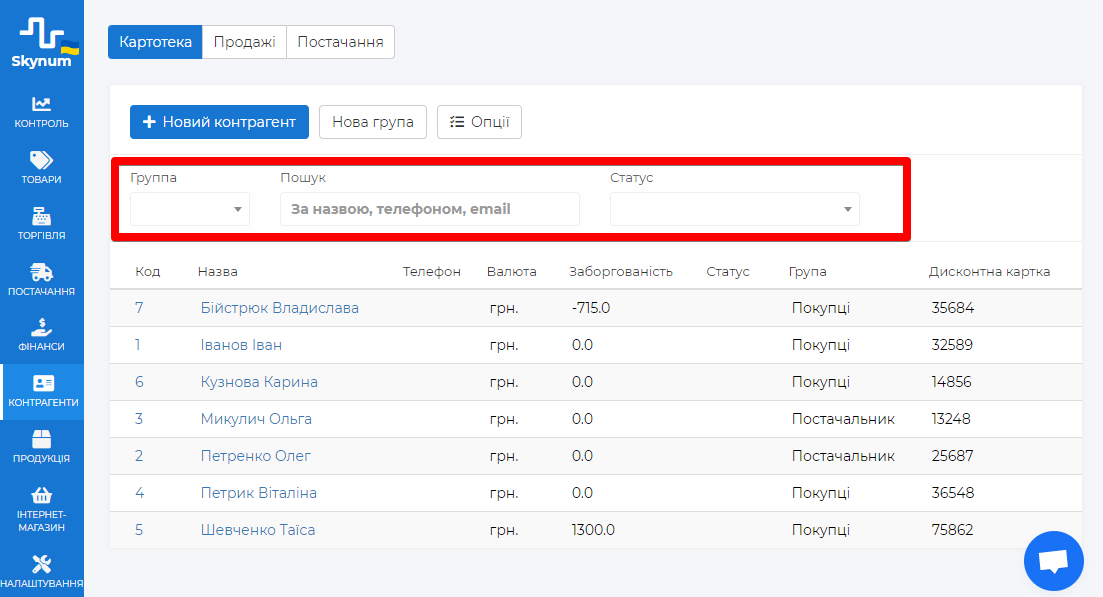
Крім того, ви зможете знайти необхідного контрагента за назвою, телефоном або email в загальному пошуку.
Створення картки контрагента
Щоб створити контрагента в системі необхідно перейти в розділ «Контрагенти». Перед вами одразу відкриється Картотека зі всіма уже наявними контрагентами. Натисніть на кнопку «+ Новий контрагент».
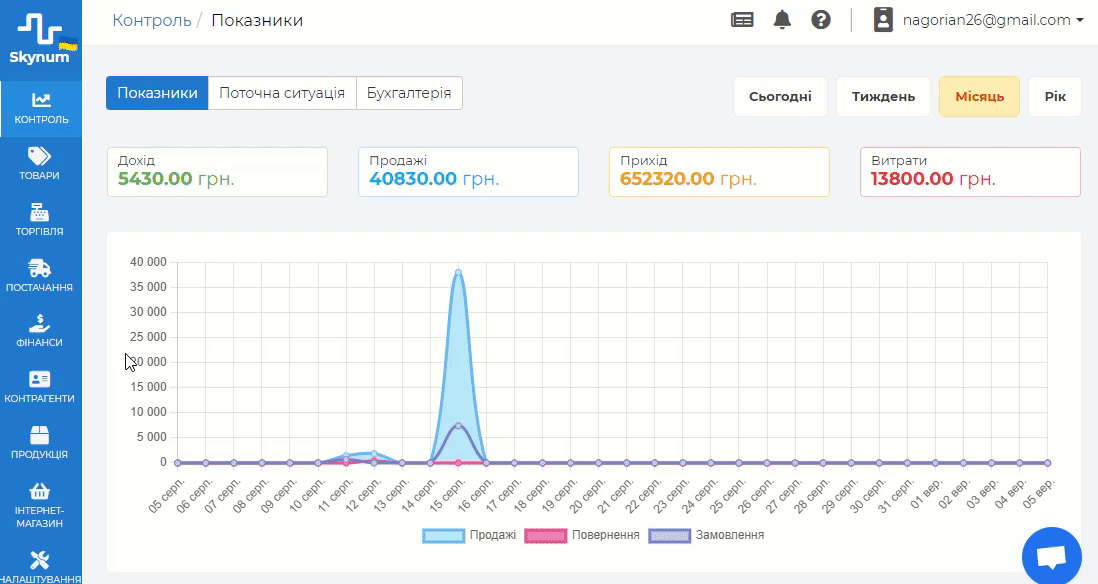
Це дозволить перейти на сторінку створення нової картки. На цій сторінці ви можете вказати основні дані контрагента.
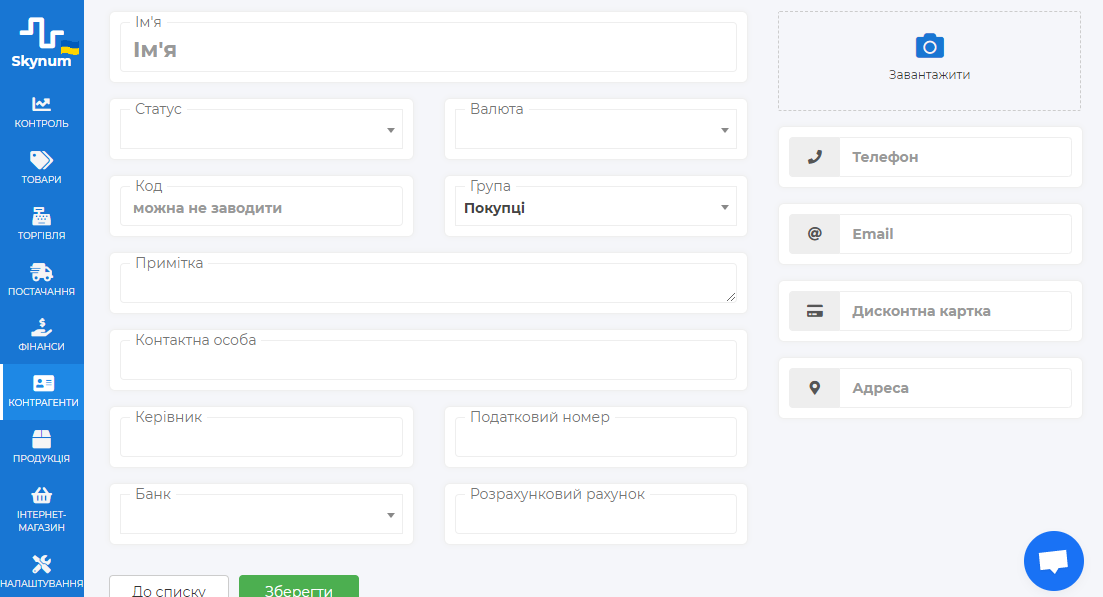
Серед основних полів можна вказати наступну інформацію:
- Ім’я - найменування контрагента у будь-якому форматі; просто ім’я, ПІБ, назва компанії і т.д.
- Статус - статус контрагента, якому він відповідає в залежності від потреб. За замовчуванням у полі не буде варіантів вибору. Список статусів контрагентів налаштовується кожною компанією самостійно в залежності від її бізнес-процесів. Ви можете створити статуси, перейшовши в «Налаштування > Статуси > Контрагенти». Докладніше про роботу зі статусами можна дізнатися в інструкції «Статуси контрагентів».
- Валюта - та валюта, якою ви будете розраховуватись з контрагентом. З одним контрагентом можна розраховуватись тільки однією валютою. Коли виникає потреба додати другу валюту, створіть ще одну картку контрагента та в ній оберіть іншу валюту.
- Код - код контрагента, який можна ввести або ж він згенерується самостійно.
- Група - група контрагента, яку можна обрати зі списку чи одразу створити за необхідності.
- Примітка - будь-яка додатково інформація щодо контрагента.
- Контактна особа - ПІБ особи, з котрою можна контактувати у всіх необхідних випадках.
- Керівник - керівник/директор компанії, якщо контрагент це юридична особа.
- Податковий номер - податковий номер, який має компанія.
- Банк - вибір банку, яким обслуговується компанія.
- Розрахунковий рахунок - той розрахунковий рахунок, яким користується компанія.
- Фотографія - фото контрагента або компанії.
Також доступне введення контактної інформації щодо контрагента.
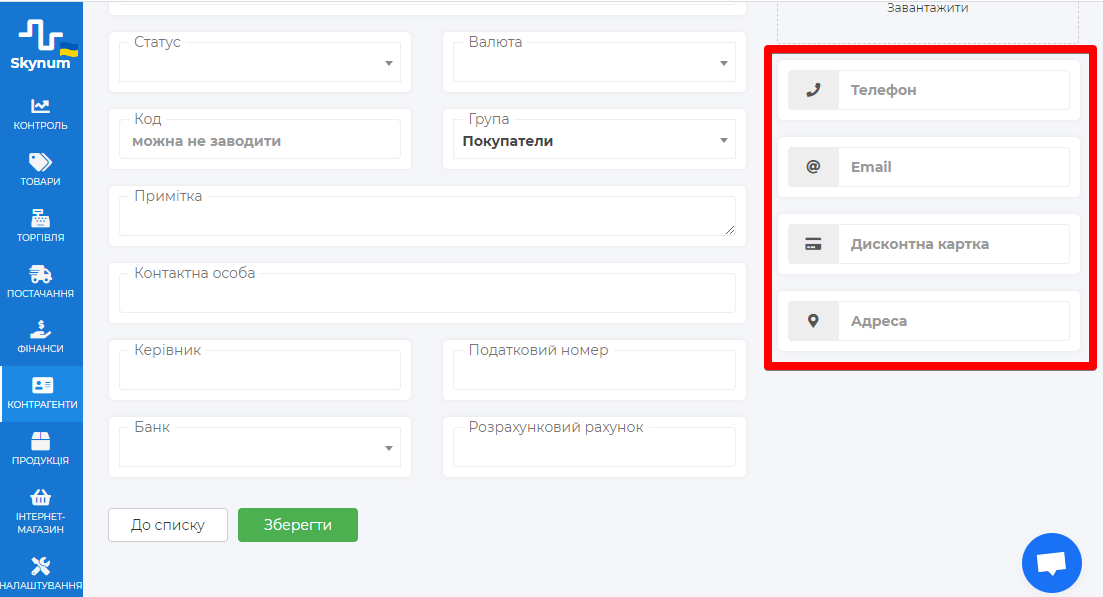
Тут вкажіть наступні дані контрагента:
- Телефон - контактний телефон контрагента або компанії.
- Email - контактна електронна пошта контрагента або компанії.
- Дисконтна картка - номер дисконтної картки даного контрагента.
- Адреса - адреса знаходження контрагента або адреса доставки.
Після введення інформації по всім полям натисніть «Зберегти». Дані будуть успішно збережені, а нова картка контрагента - створена.
Картка контрагента
Картка контрагента виглядає схоже і для покупців, і для постачальників, тому розберемо на одному прикладі з вказанням розбіжностей.
1. Розділ «Контрагент»
Тут представлена вся основна інформація, яку вказували при створенні. На цій сторінці ви її можете і відредагувати за потреби. Також в картці можна дізнатись наявну будь-яку заборгованість.
Крім того, на сторінці представлений графік. Він відрізняється для покупців та постачальників.
- Графік для покупців
За графіком ви зможете прослідкувати розмір накопичення бонусів, загальну суму та кількість покупок, а також кількість повернень. Це все представлено в графічному і цифровому форматі.
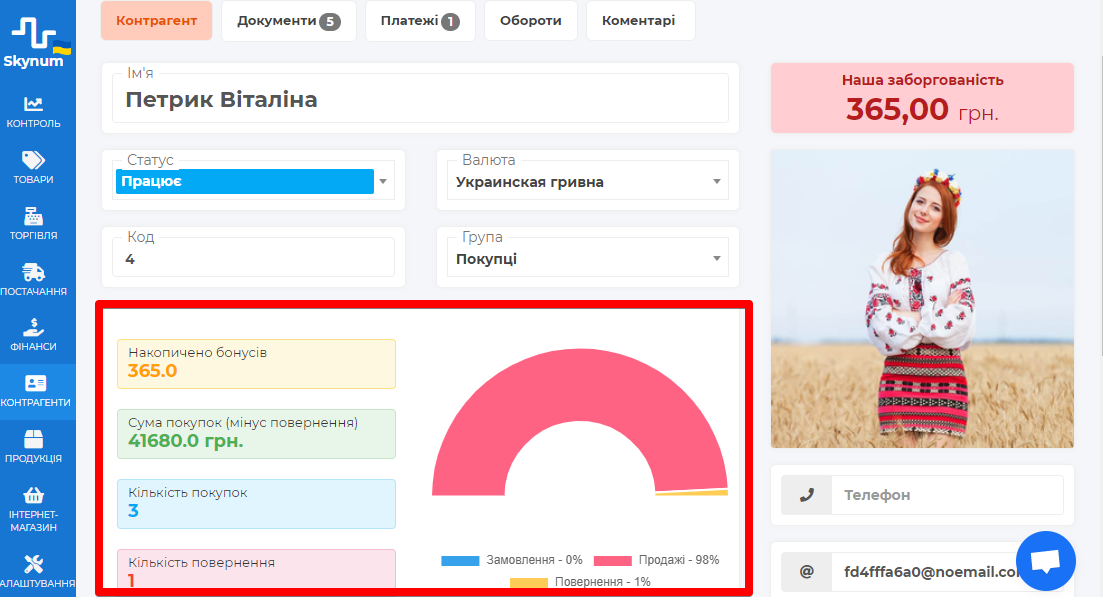
- Графік для постачальників
Цей графік відрізняється від попереднього, адже тут представлена інформація про постачання товарів та можливі повернення постачальника. За допомогою стовпчикових діаграм можна відслідкувати зміни за останній рік.
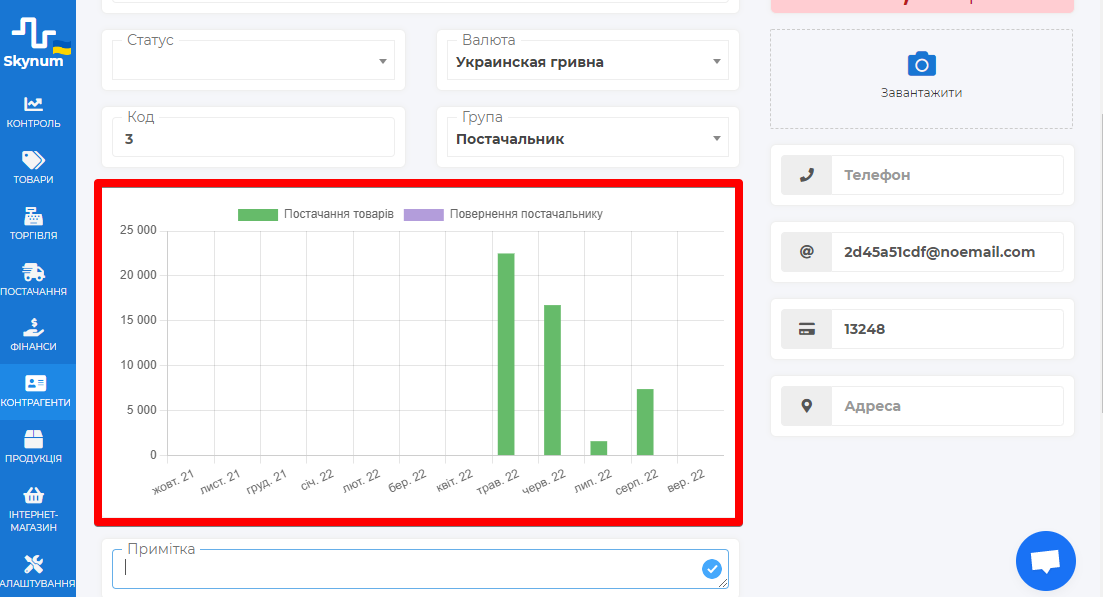
Графіки допоможуть більш ефективно опрацювати інформацію, прослідкувати за змінами та роботою з кожним контрагентом окремо.
2. Розділ «Документи»
Окремий блок, який містить інформацію про усі пов’язані з контрагентом документи. Ви можете знайти їх за періодами, сумою чи номером.
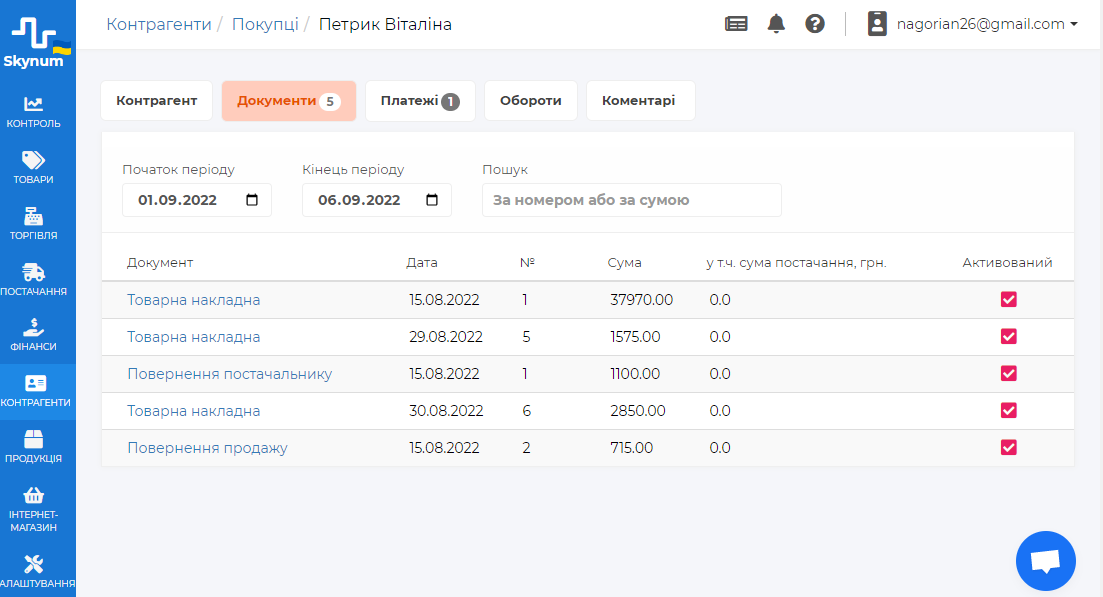
3. Розділ «Платежі»
Це блок, який містить усі зроблені платежі, пов’язані з даними контрагентами. Тут ви аналогічно можете шукати за періодом, номером або сумою.
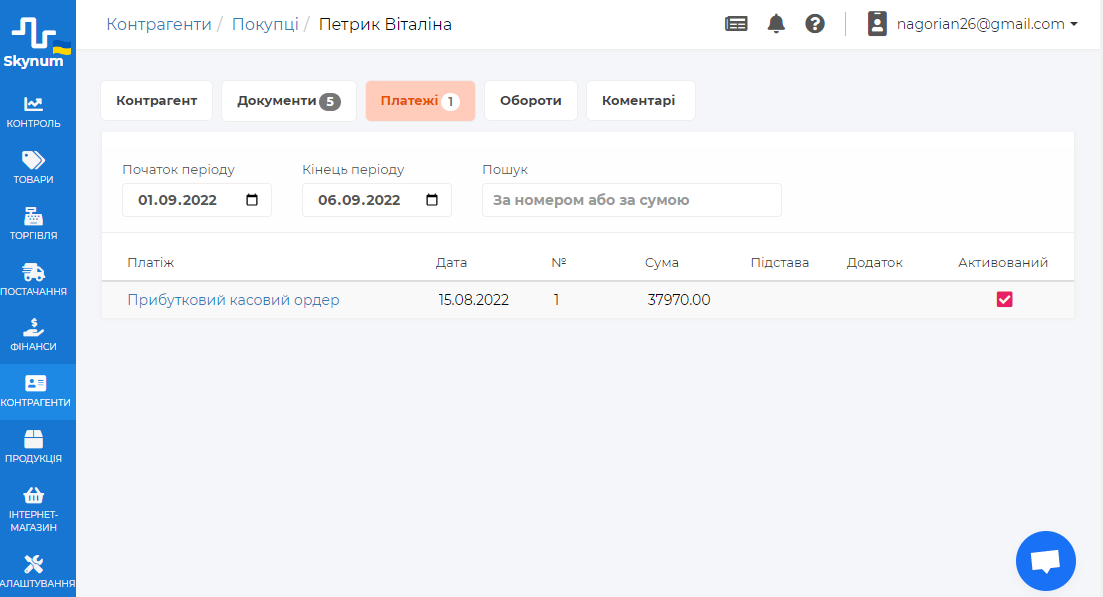
4. Розділ «Обороти»
В розділі «Обороти» ви зможете переглянути обороти за певним місяцем та роком, дізнатись дебет та кредит по кожному типу документів.
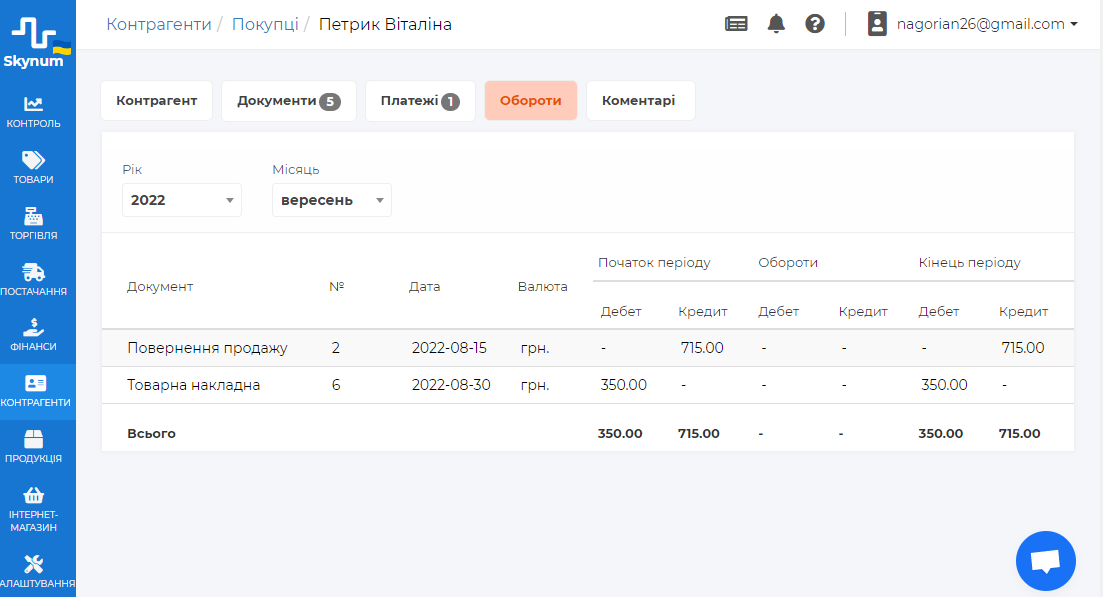
5. Розділ «Коментарі»
Блок, де можна вказати будь-яку додаткову інформацію щодо роботи з контрагентом.
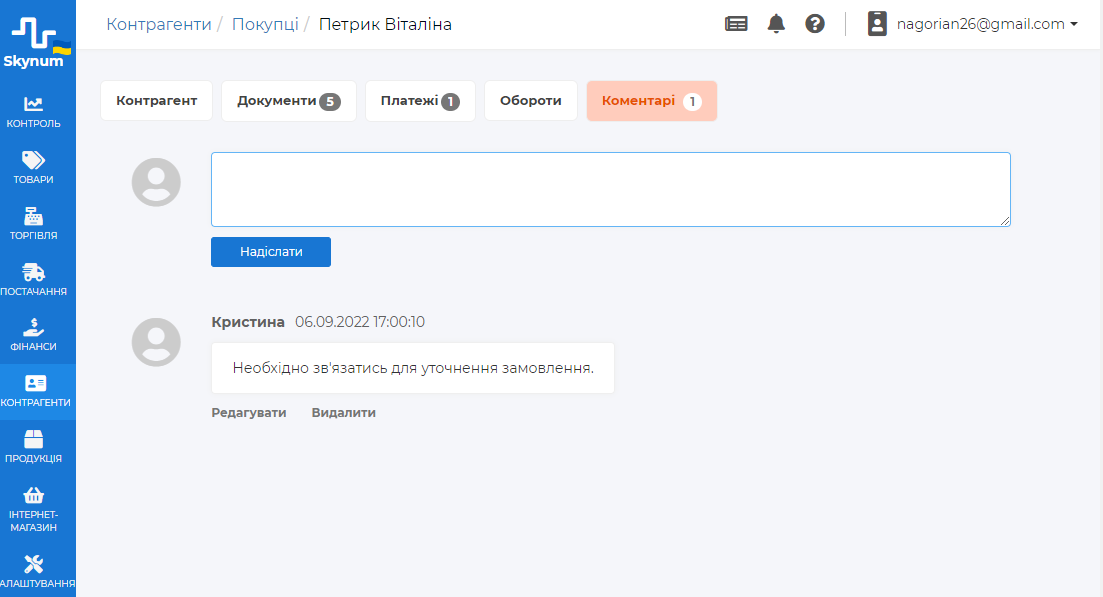
Усі ці розділи дозволяють швидко та правильно працювати з контрагентом, а також досягнути максимальної ефективності у взаємодії.
Де і коли використовуються контрагенти в системі?
Застосування цього розділу є чи не найбільшим на платформі. Чимало функцій пов’язані з контрагентами, про кожну з них поговоримо окремо.
- Постачання
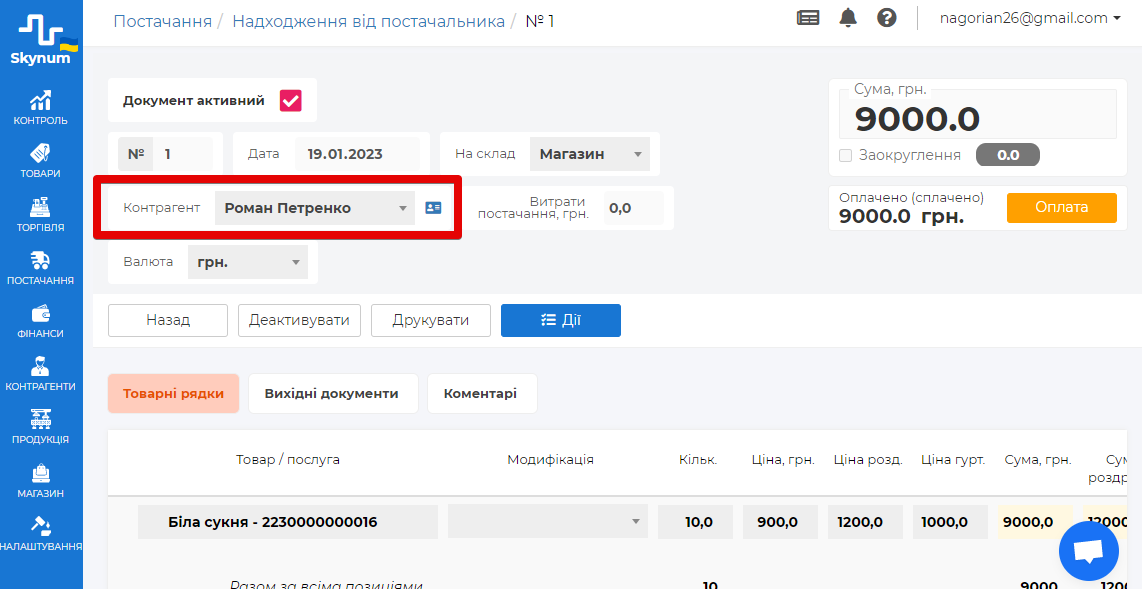
При оформленні документа «Надходження від постачальника» можна обрати контрагента, від якого оприбутковуємо товар, та прив’язати його до даного надходження.
- Продажі
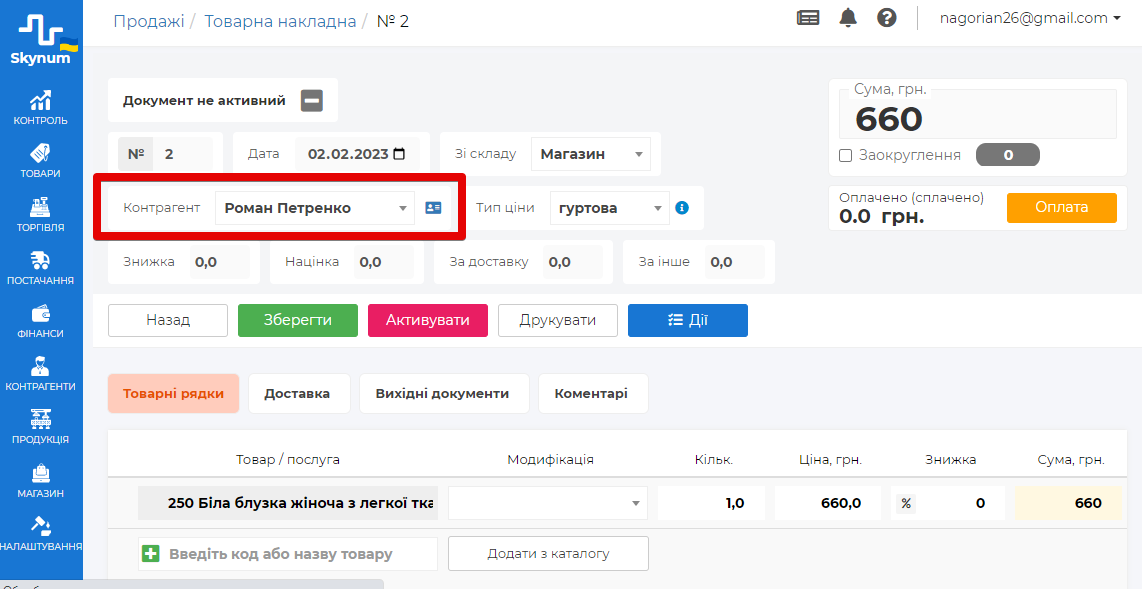
У документі «Товарна накладна» також доступний вибір контрагента, на якого буде оформлятись накладна.
- АРМ касира
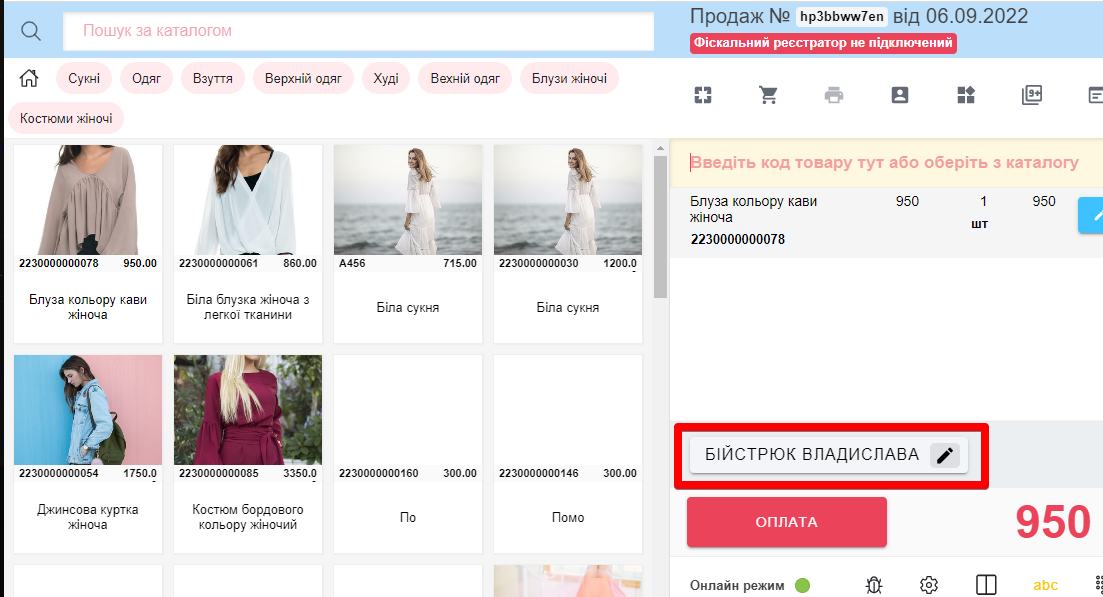
У касовій програмі Skypos при оформленні продажу можна обрати покупця, для якого вона здійснюється. При цьому є можливість оформити кредит.
- Програма лояльності
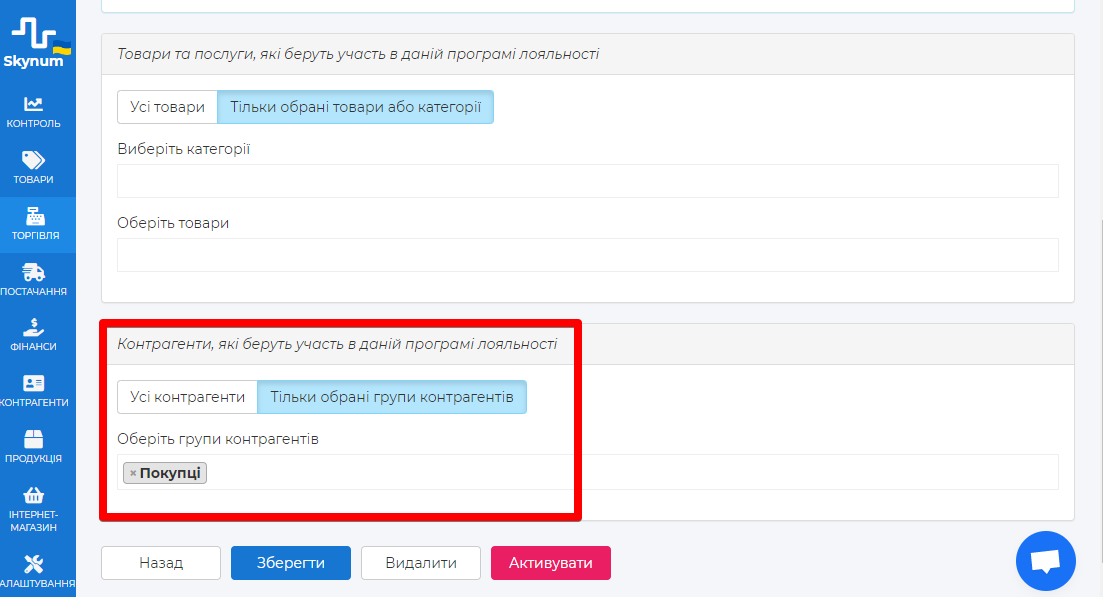
При створенні програми лояльності є можливість вказати, на яку саме групу контрагентів вона буде діяти, якщо в цьому є потреба.
- Інтернет-магазин
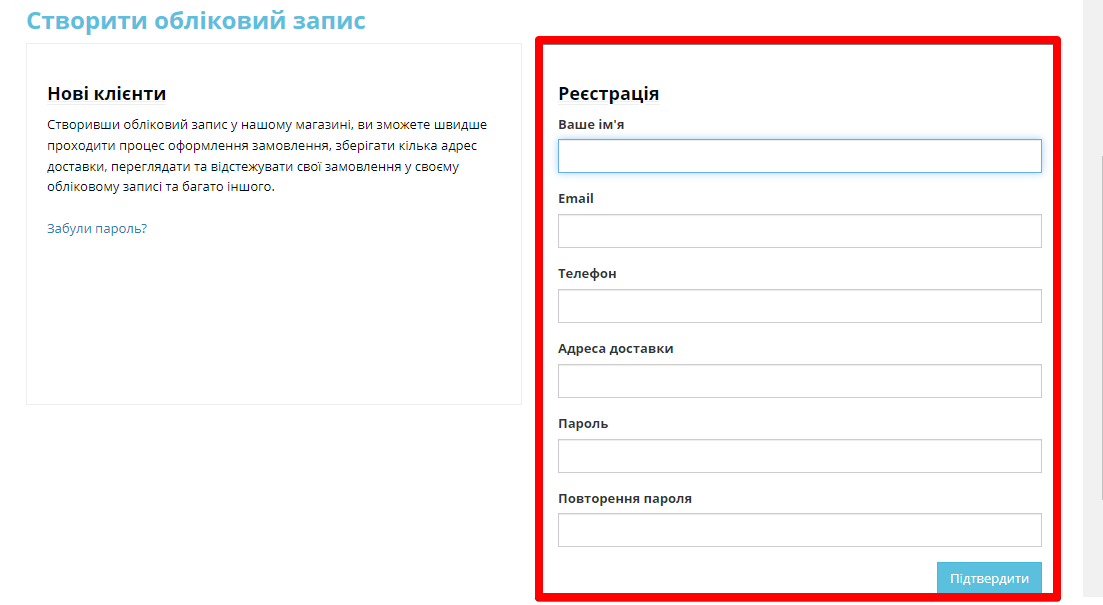
При реєстрації покупців на сайті інтернет-магазину, автоматично створюється картка контрагента на платформі.
- Обороти
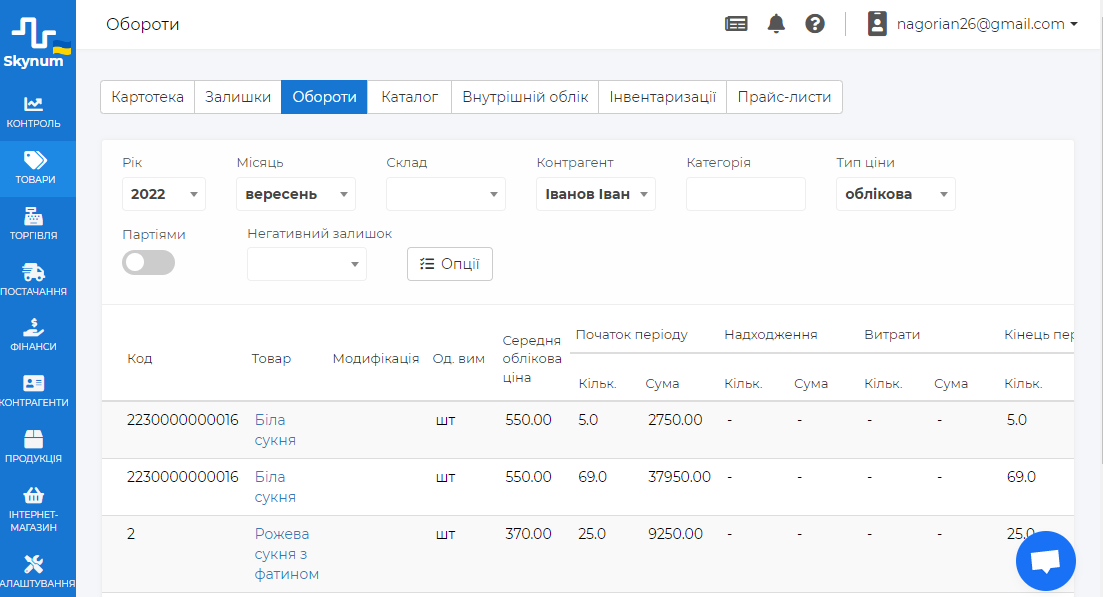
Ви можете переглянути обороти по певному контрагенту в розділі «Товари». Для цього скористайтесь фільтром по обраному контрагенту.
- Залишки
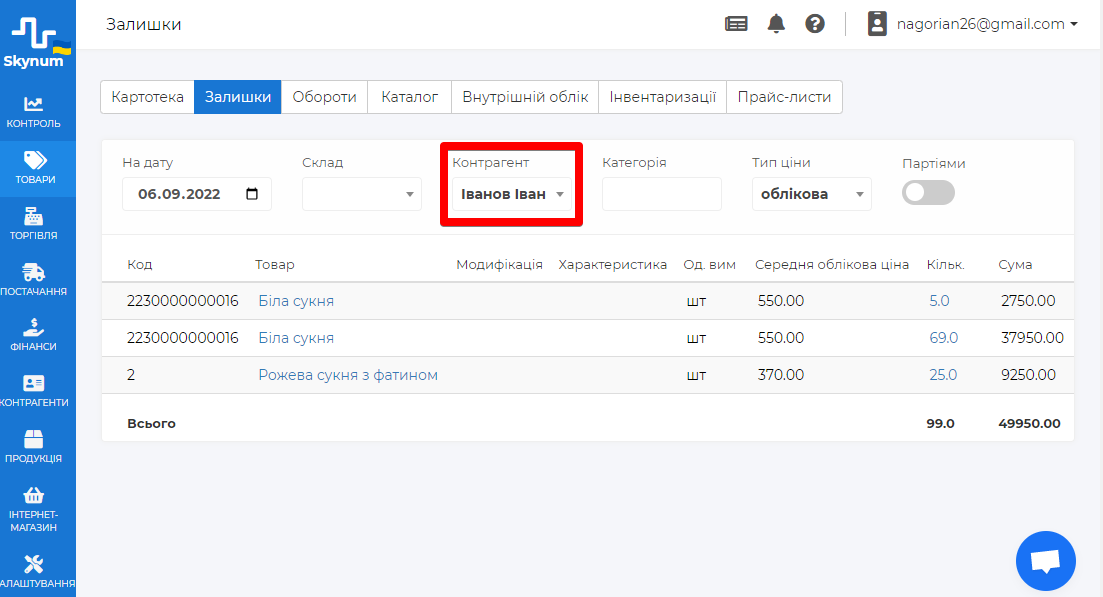
Аналогічна ситуація і в залишках, адже там ви також можете відфільтрувати інформацію по контрагенту.
- Журнал продажів та аналіз продажів
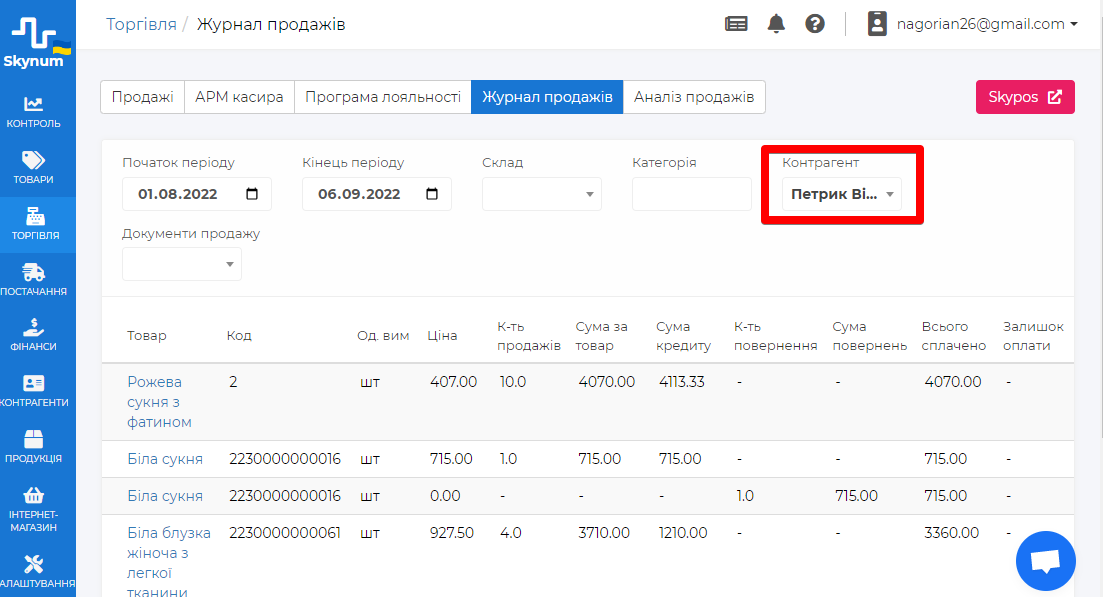
В цих розділах доступна можливість фільтра за певним контрагентом.
- Розділ «Контрагенти» - Продажі
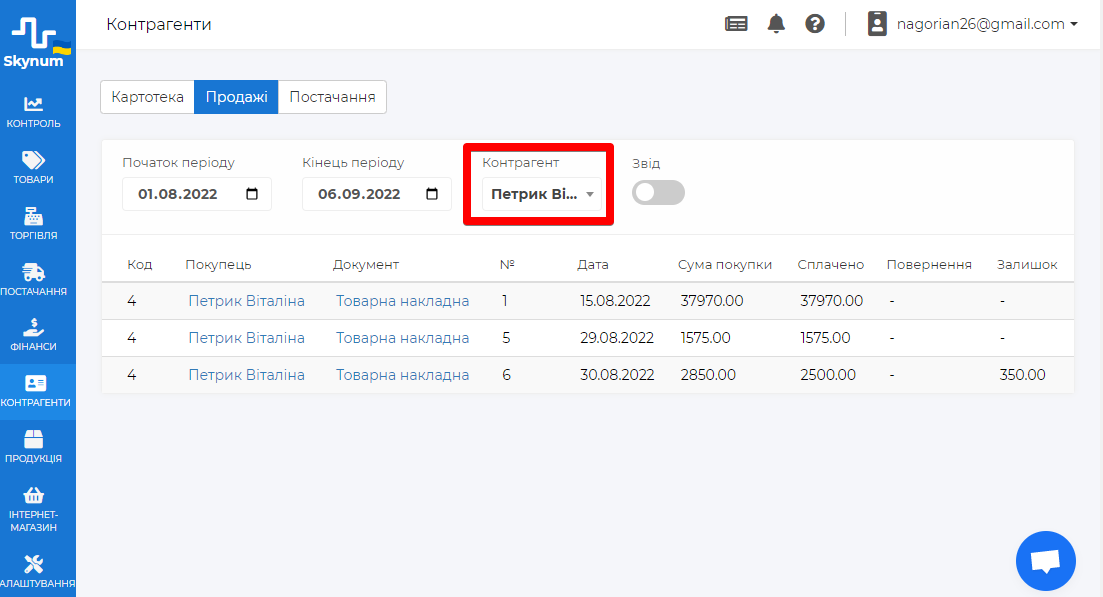
Ще один підрозділ, де можна відслідкувати продажі за вказаним періодом та контрагентом. При цьому можна отримати звід.
- Розділ «Контрагенти» - Постачання
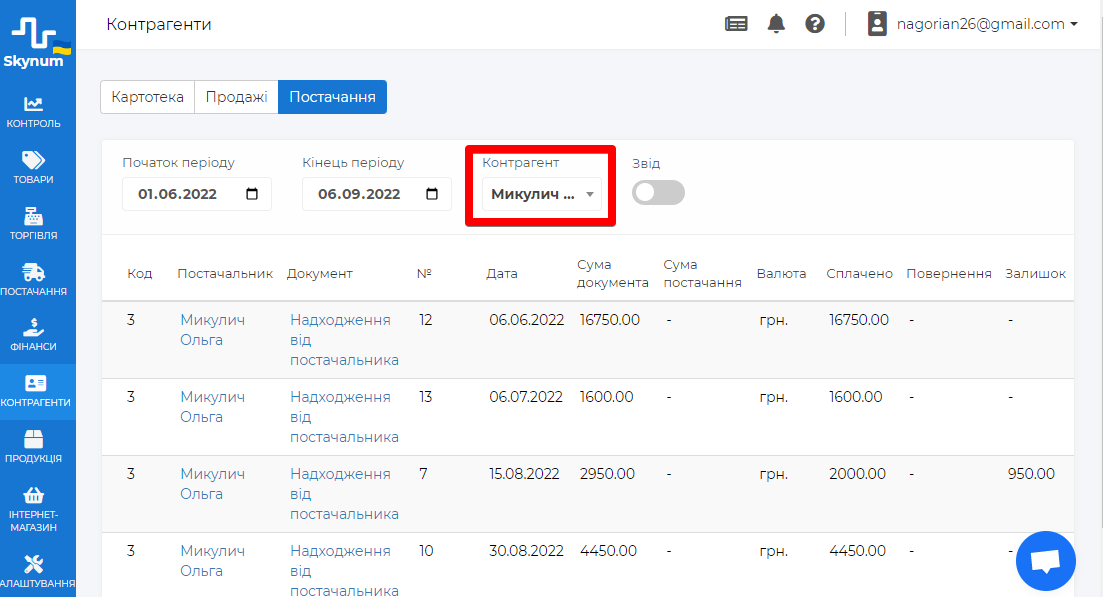
У цьому підрозділі ви можете побачити усі постачання від контрагентів та фільтрувати їх згідно з власних потреб.
- Контроль заборгованості
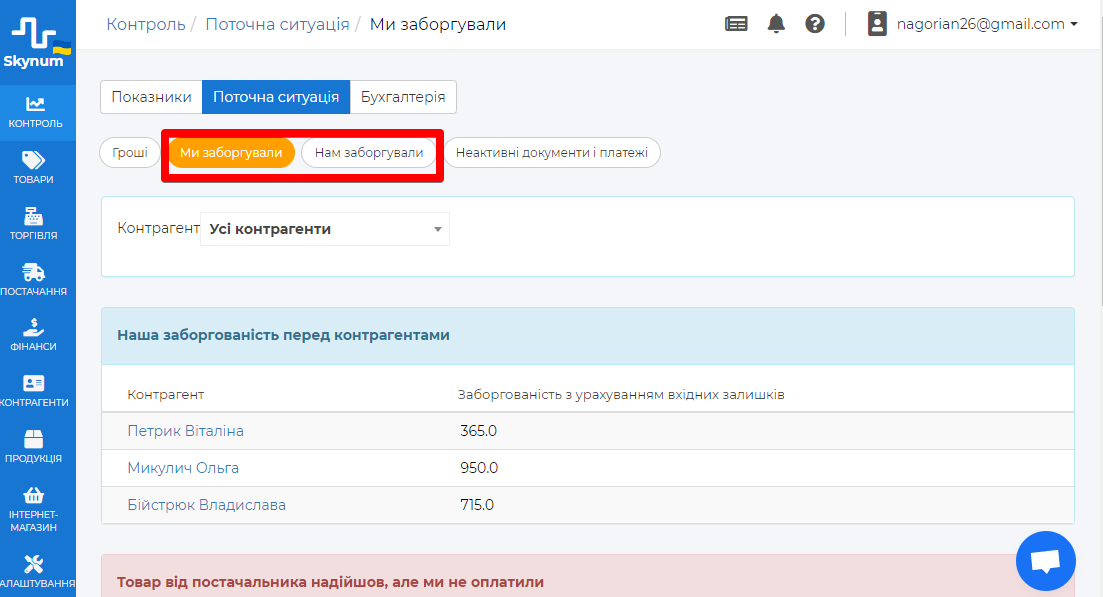
У розділі «Контроль» оберіть пункт «Поточна ситуація». Там буде актуальна інформація в блоках «Ми заборгували» та «Нам заборгували».
Як бачите, контрагенти дозволяють отримати вичерпну інформацію по багатьох ланках торговельного бізнесу, тому цей розділ варто опрацювати та налагодити у своїй постійній роботі на платформі.
Ще більше корисної та цікавої інформації про платформу читайте в нашій Базі знань.
